学习的python,需要下载jemter做接口测试。
1、jdk下载
1.1因为jmeter是基于java开发的,想要运行java程序,必须要安装jdk。
1.2jemeter版本条件
JMeter2.x---最低jdk1.6
JMeter3.0/3.1----最低jdk1.7
JMeter3.2/3.3----最低jdk1.8
JMeter4.0-----jdk1.8
1、JDK官网下载地址:http://www.oracle.com/technetwork/java/javase/downloads/index.html

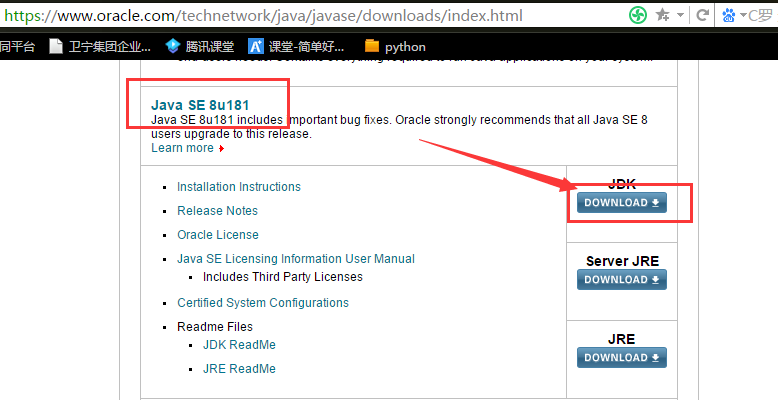
2、根据运行平台类型下载对应的位数的JDK,我当前电脑是windows 64位操作系统的,我们就下载64位的:
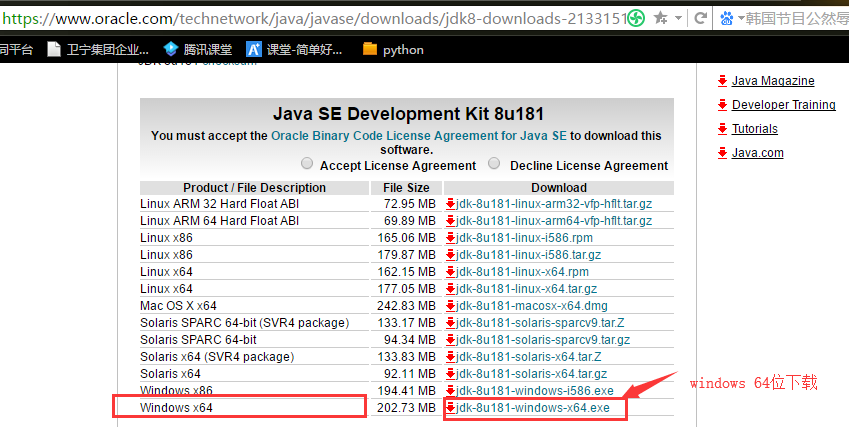
3、点击exe运行,安装

4、配置环境变量
(1)右键我的电脑属性-高级系统设置-系统设置-,点击下面的"环境变量"。
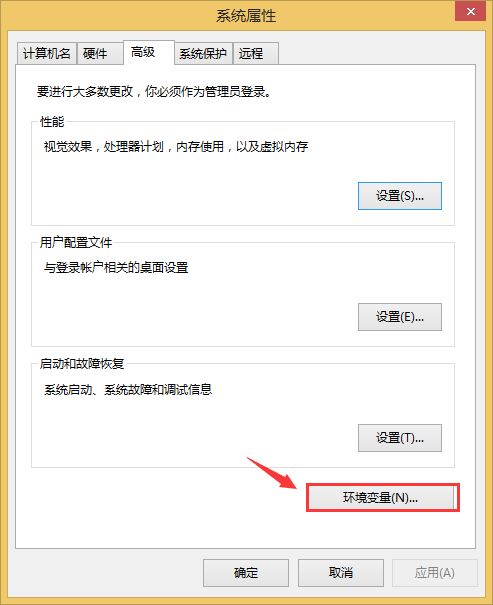
(2)添加JAVA_home系统变量
在新弹出窗口上,点”系统变量“下面的”新建“按钮。弹出新建窗口,变量名为JAVA_HONE,变量值为JDK安装的最终路径,我这里装的地址是C:\Program Files\Java\jdk1.8.0_181,所以填JDK安装的最终路径C:\Program Files\Java\jdk1.8.0_181,点确定完成
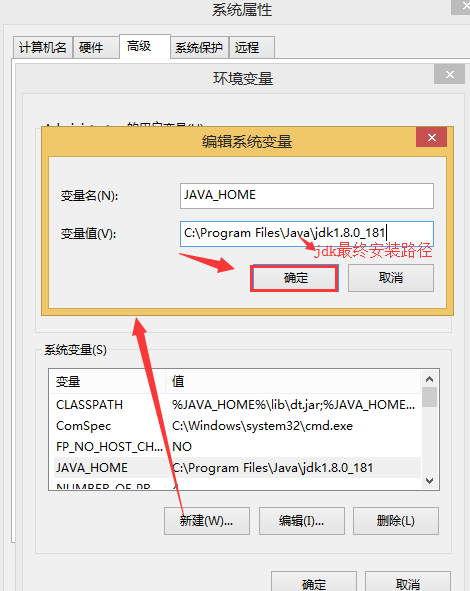
(3)设置Path变量
由于系统本身已经存在这个变量,所以无需新建。在原本基本上添加JDK相关的,找到Path变量双击编辑。
由于每个值之间用;符号间断,所以先在末尾加上;(注意是英文格式的,不要输其他符号空格等),加上;符号后在末尾加入%JAVA_HOME%\bin;%JAVA_HOME%\jre\bin,点确定完成
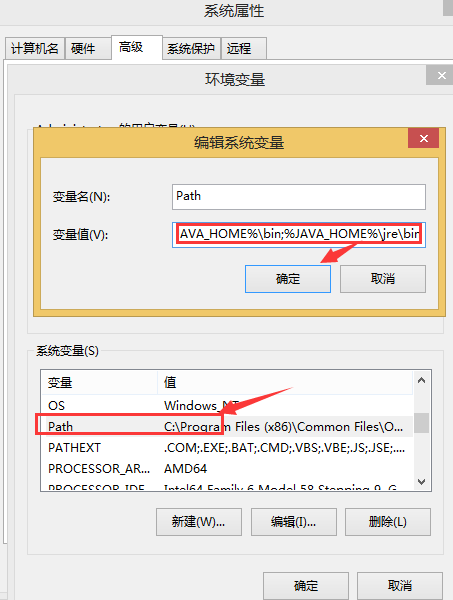
(4)添加CLASSPATH变量
由于不存在,所以新建一个,变量名CLASSPATH,变量值%JAVA_HOME%\lib\dt.jar;%JAVA_HOME%\lib\tools.jar。首尾不带空格的,点确定完成,至此环境变量配置完成,点确定关掉环境变量配置窗口。
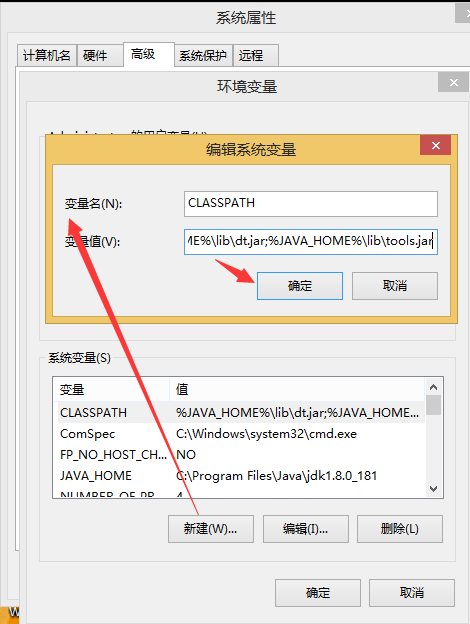
(5)下面验证是否配置成功
点开始运行输入cmd打开命令行窗口,输入java -version,显示版本1.8.0_181。输入javac -version,也显示1.7.0_51。说明JDK安装及环境变量配置成功。
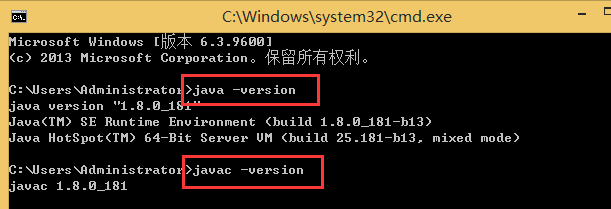
二、jmeter下载与环境配置
1、Jmeter官网下载地址:http://jmeter.apache.org/download_jmeter.cgi
下载示意图:(下载后记得解压)
2、
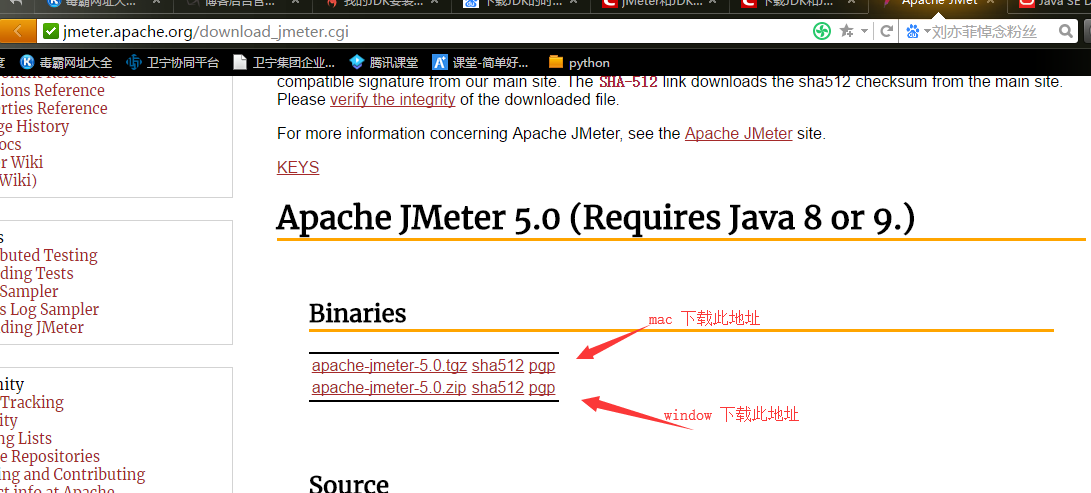
2、设置Jmeter系统环境变量
(1) 变量名:JMETER_HOME
变量值:Jmeter实际安装目录
(2) 变量名:CLASSPATH
变量值:%JMETER_HOME%\lib\ext\ApacheJMeter_core.jar;%JMETER_HOME%\lib\jorphan.jar; %JMETER_HOME%\lib\logkit-2.0.jar;
也可以直接设置一个%JMETER_HOME%\lib即可
---------------------
原文:https://blog.csdn.net/xinjing_youai/article/details/82082018?utm_source=copy